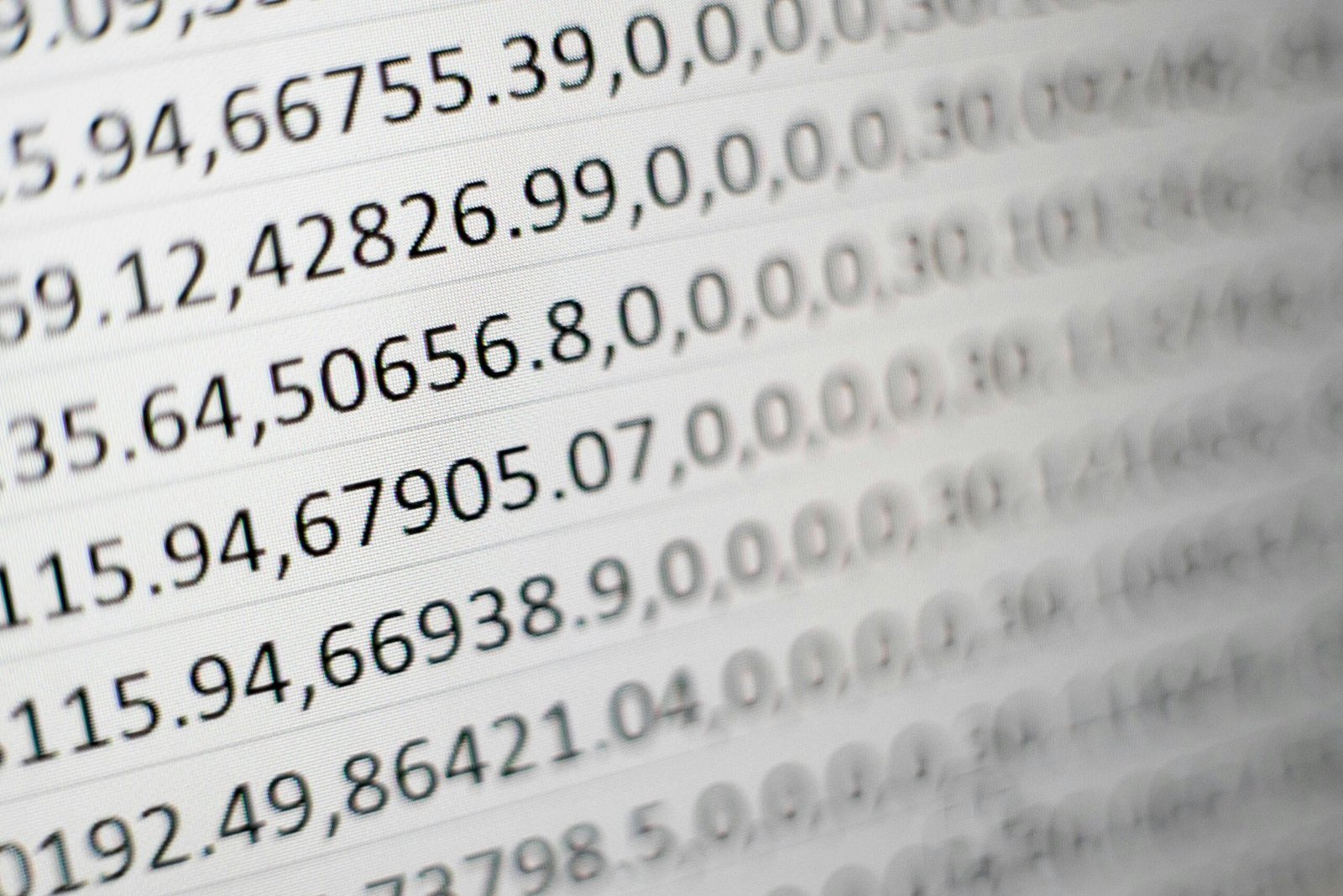Introduction à Excel et son importance
Microsoft Excel est un logiciel de tableur développé par Microsoft, largement utilisé dans le monde professionnel et personnel pour le traitement de données, l’analyse et la présentation d’informations. Son rôle fondamental réside dans la capacité de manipuler des données à l’aide de cellules organisées en lignes et en colonnes, permettant aux utilisateurs d’effectuer une multitude d’opérations allant des calculs arithmétiques simples aux analyses de données complexes. Cette flexibilité fait d’Excel un outil primordial dans le paysage numérique contemporain.
Excel est omniprésent dans divers secteurs tels que la finance, le marketing, la gestion de projet et l’éducation. Dans le domaine financier, par exemple, les professionnels utilisent Excel pour budgétiser, suivre les dépenses et analyser des états financiers. Dans le marketing, il permet d’organiser et d’interpréter les données de campagnes publicitaires et de sondages. De plus, dans le domaine éducatif, Excel est souvent utilisé pour créer des tableaux, effectuer des calculs et enseigner la gestion de données.
L’interface d’Excel, bien qu’avancée, est conçue pour être intuitive, facilitant l’apprentissage même pour les utilisateurs novices. Les fonctionnalités telles que les graphiques, les tableaux croisés dynamiques et les formules personnalisées rendent l’application accessible tout en fournissant des outils puissants pour les utilisateurs expérimentés. Le logiciel offre également des options de collaboration, ce qui est essentiel dans un environnement de travail souvent décentralisé. Par conséquent, Excel n’est pas seulement un simple outil de tableur, mais un élément clé dans la gestion efficace des données, ce qui en fait un atout indéniable pour les professionnels et les particuliers souhaitant optimiser leur productivité.
Les Tableaux et les Grilles de Données
Microsoft Excel se distingue par ses fonctionnalités avancées, en particulier en ce qui concerne la création de tableaux et de grilles de données. Un tableau dans Excel permet non seulement de structurer des informations, mais également d’améliorer la lisibilité des données grâce à des fonctionnalités de formatage. Les utilisateurs peuvent appliquer divers styles de tableau pour mettre en évidence des informations spécifiques, rendant ainsi la présentation visuellement attrayante.
La personnalisation des cellules joue également un rôle crucial dans l’organisation des données. Les utilisateurs ont la possibilité d’ajuster la taille des cellules, de changer la couleur de fond ou la police, et d’utiliser des bordures pour délimiter clairement les différentes sections d’un tableau. Cette personnalisation aide non seulement à la distinction des données, mais aussi à la reconnaissance rapide des catégories d’informations. Par exemple, une grille de données bien formatée peut faciliter l’extraction d’informations pertinentes lors de la prise de décisions.
Les cellules, les lignes et les colonnes constituent la structure fondamentale d’un tableau dans Excel. Chaque élément a son importance et contribue à l’analyse et à la gestion des données. Les lignes peuvent représenter des enregistrements spécifiques, tandis que les colonnes peuvent être dévouées à des variables différentes. Par conséquent, une bonne compréhension de la disposition des cellules est essentielle pour capitaliser sur les capacités d’Excel. Avec des outils comme le tri et le filtrage, les utilisateurs peuvent rapidement organiser leurs données selon divers critères, optimisant ainsi les processus d’analyse.
En résumé, les tableaux et les grilles de données d’Excel offrent une multitude de fonctionnalités qui facilitent l’organisation, la personnalisation et l’analyse des informations. En maîtrisant ces outils, les utilisateurs peuvent donc mener à bien des tâches complexes plus efficacement.
Formules et Fonctions : Automatiser les Calculs
Excel est un outil puissant pour la gestion des données, et sa capacité à automatiser les calculs est l’une de ses fonctionnalités majeures. Les formules et fonctions permettent aux utilisateurs de simplifier des tâches souvent complexes et de réduire le temps spent sur des calculs manuels. Parmi les fonctions les plus couramment utilisées, on trouve SUM, AVERAGE, et VLOOKUP. Chacune de ces fonctions joue un rôle essentiel dans l’analyse des données.
La fonction SUM est particulièrement utile pour additionner rapidement une série de nombres. Par exemple, si vous avez une colonne de ventes mensuelles, il vous suffit d’utiliser la formule =SUM(A1:A12) pour obtenir le total des ventes sur l’année. Cela élimine l’erreur humaine potentielle lors de l’addition manuelle et garantit des résultats précis.
De même, la fonction AVERAGE permet de calculer facilement la moyenne d’un ensemble de valeurs. En utilisant =AVERAGE(B1:B12), les utilisateurs peuvent rapidement déterminer le chiffre d’affaires moyen, d’un mois à l’autre. Cela est particulièrement précieux pour les analyses de performance, car il aide à évaluer les tendances sur une période donnée.
La fonction VLOOKUP est un autre outil puissant dans cet arsenal. Il permet de rechercher une valeur dans une colonne et de renvoyer une valeur correspondante d’une autre colonne. Par exemple, avec la formule =VLOOKUP(D2, A1:B10, 2, FALSE), l’utilisateur peut trouver des informations liées à un article spécifique en utilisant une référence unique, facilitant l’analyse des bases de données.
En somme, les formules et fonctions d’Excel constituent des outils indispensables pour automatiser les calculs et optimiser l’analyse des données, rendant la prise de décision plus efficace et précise.
Analyse de Données avec les Tableaux Croisés Dynamiques
Les tableaux croisés dynamiques représentent l’une des fonctionnalités les plus puissantes d’Excel pour l’analyse de données. Grâce à cette fonctionnalité, les utilisateurs peuvent facilement transformer des ensembles de données complexes en informations claires et exploitables. La création d’un tableau croisé dynamique commence par la sélection d’un ensemble de données disponibles dans Excel. Une fois la plage de données choisie, l’utilisateur peut naviguer vers l’onglet dédié aux tableaux croisés dynamiques, où il peut choisir de créer un nouveau tableau ou de l’insérer dans une feuille existante.
Les avantages des tableaux croisés dynamiques sont nombreux. D’un côté, ils permettent de résumer de grandes quantités de données en quelques clics, facilitant ainsi l’analyse. De l’autre, les tableaux croisés dynamiques sont interactifs, permettant aux utilisateurs de visualiser rapidement les tendances, les moyennes ou les totaux en fonction de différentes variables. Par exemple, un analyste de données peut utiliser un tableau croisé dynamique pour examiner les ventes par produit, région ou période, et obtenir ainsi des insights précieux qui pourraient passer inaperçus dans un tableau classique.
Pour illustrer leur efficacité, prenons l’exemple d’une entreprise souhaitant analyser les performances des ventes. En utilisant un tableau croisé dynamique, l’entreprise peut comparer les ventes entre différents mois ou années, identifier les produits les plus performants et détecter des variations inattendues dans les données. En résumé, les tableaux croisés dynamiques d’Excel permettent non seulement d’analyser des données de manière efficace, mais aussi de prendre des décisions éclairées basées sur une interprétation précise des informations. Cette fonctionnalité constitue un atout essentiel pour tous ceux qui souhaitent exploiter pleinement le potentiel de leurs données dans Excel.
Graphiques et Visualisation des Données
La visualisation des données revêt une importance capitale dans l’analyse et la présentation d’informations complexes. Dans Microsoft Excel, les graphiques jouent un rôle central en permettant aux utilisateurs de transformer des ensembles de données en représentations visuelles claires et compréhensibles. Cela facilite non seulement l’interprétation des données, mais aide également à mettre en évidence des tendances, des points de référence et des variations significatives.
Excel propose une multitude de types de graphiques, chacun adapté à des types de données spécifiques. Par exemple, les graphiques en barres sont idéaux pour comparer des valeurs individuelles, tandis que les graphiques linéaires sont plus appropriés pour illustrer des tendances sur le temps. Les graphiques circulaires, quant à eux, sont souvent utilisés pour montrer la répartition proportionnelle des catégories au sein d’un ensemble de données. Il est donc essentiel de bien choisir le type de graphique en fonction des données à représenter, afin que le message soit transmis de manière efficace.
Pour rendre les graphiques encore plus informatifs, plusieurs astuces peuvent être appliquées. Tout d’abord, il est conseillé d’ajouter des titres clairs et pertinents, ainsi que des étiquettes d’axe explicites, pour permettre à l’audience de comprendre rapidement le contenu du graphique. L’utilisation de légendes adéquates aide également à clarifier le sens des différentes séries de données représentées. En outre, les couleurs doivent être choisies judicieusement ; elles doivent non seulement être esthétiquement plaisantes, mais également distinctes afin d’éviter toute confusion. Finalement, l’ajout de repères essentiels ou de lignes de tendance peut contribuer à une meilleure compréhension des valeurs clés ou des changements dans les données au fil du temps.
Gestion de Projets avec Excel : Calendriers et Suivi
Excel est un outil puissant pour la gestion de projets, permettant aux utilisateurs de créer des calendriers, des timelines et des tableaux de suivi. Ces fonctionnalités facilitent non seulement la planification, mais aussi l’évaluation continue des progrès d’un projet. L’une des premières étapes dans la gestion de projet avec Excel est l’établissement d’un calendrier. Les utilisateurs peuvent facilement créer des feuilles de calcul personnalisées qui incluent des dates importantes et des jalons. Grâce à des formules conditionnelles, il est possible de mettre en évidence les dates d’échéance et d’automatiser certains rappels, assurant ainsi que chaque membre de l’équipe reste informé des prochaines tâches.
La fonction de timeline dans Excel est également essentielle pour visualiser les différentes étapes d’un projet. En utilisant des graphiques, les gestionnaires de projet peuvent illustrer le timing relatif des tâches. Cela permet à l’équipe de voir non seulement les tâches individuelles, mais aussi comment elles s’imbriquent et se chevauchent. De plus, l’utilisation de diagrammes de Gantt, qui peuvent être facilement réalisés dans Excel, offre une représentation visuelle claire des différentes phases d’un projet, contribuant à une meilleure compréhension des rôles et des responsabilités assignés.
Pour le suivi des progrès, Excel permet la création de tableaux de bord personnalisés qui synthétisent des données variées, telles que les heures travaillées, l’état d’avancement des tâches, et les ressources allouées. Les indicateurs clés de performance (KPI) peuvent être intégrés pour suivre les résultats par rapport aux objectifs initiaux. Les utilisateurs peuvent également tirer parti des graphiques et des formules pour analyser les écarts et ajuster leurs stratégies en conséquence, garantissant ainsi que le projet reste sur la bonne voie. Toutes ces fonctionnalités font d’Excel un outil essentiel pour la gestion de projets efficace.
Sécurisation et Protection des Données dans Excel
La sécurisation des données est un enjeu majeur pour les utilisateurs d’Excel, en particulier lorsqu’il s’agit de manipuler des informations sensibles. Microsoft Excel offre plusieurs fonctionnalités conçues pour protéger ces données des accès non autorisés et garantir leur confidentialité. Parmi ces mécanismes, l’utilisation de mots de passe pour verrouiller des fichiers est l’une des méthodes les plus courantes et efficaces. Les utilisateurs peuvent définir un mot de passe lors de la création d’un document, empêchant ainsi quiconque, sans la clé d’accès appropriée, d’ouvrir ou de modifier le fichier.
En plus des mots de passe pour les fichiers, Excel permet également de protéger des feuilles individuelles. Cette fonctionnalité est cruciale pour les feuilles de calcul qui contiennent des informations critiques. L’utilisateur peut verrouiller une feuille pour empêcher des modifications accidentelles ou malveillantes, tout en offrant des options de permission qui permettent à certains utilisateurs de modifier des parties spécifiques, tout en maintenant d’autres sections à l’abri.
Excel propose aussi des fonctionnalités de protection avancées, comme la possibilité de masquer les formules ou de restreindre des fonctionnalités telles que l’impression ou la copie des données. Ces options de sécurité supplémentaires offrent un niveau de protection accru, en minimisant le risque de divulgation d’informations sensibles. Une autre méthode consiste à utiliser des techniques de chiffrement, ce qui renforce la sécurité des données stockées dans les fichiers Excel.
La mise en œuvre efficace de ces mécanismes de sécurité contribue non seulement à protéger les données personnelles ou aux informations d’entreprise, mais également à renforcer la confiance des utilisateurs dans l’utilisation de cet outil. En intégrant ces fonctionnalités de sécurisation dans leur utilisation quotidienne, les professionnels peuvent s’assurer que leurs données sont bien protégées dans un environnement numérique de plus en plus complexe.
Excel et Collaboration : Travailler en Équipe
Excel se distingue par son efficacité en matière de collaboration, facilitant le travail d’équipe dans divers contextes professionnels. Grâce à ses fonctionnalités avancées, plusieurs utilisateurs peuvent travailler simultanément sur un même document. Cette capacité de travail en temps réel permet une interaction fluide entre les membres d’une équipe, optimisant ainsi la productivité. Les utilisateurs peuvent visualiser les modifications apportées par chacun, ce qui renforce la transparence et réduit les risques d’erreurs.
En outre, Excel propose un système de commentaires intégré, permettant aux collaborateurs d’échanger des remarques directement au sein du document. Cette fonctionnalité est particulièrement utile pour poser des questions ou donner des conseils sur des données spécifiques sans avoir à quitter l’application. Les utilisateurs peuvent répondre aux commentaires, créant ainsi un dialogue constructif qui peut enrichir le processus décisionnel. De plus, les commentaires servent de références précieuses pour comprendre les choix effectués lors de l’élaboration de tableaux ou de graphiques.
Une autre fonctionnalité essentielle d’Excel est l’historique des versions, qui permet aux utilisateurs de suivre les modifications apportées au document. Cette fonction est cruciale pour les équipes qui travaillent sur des projets à long terme, car elle permet de revenir à des versions antérieures si nécessaire. Cela assure la conservation de l’intégrité des données et permet d’applaudir les contributions de chaque membre de l’équipe. En somme, Excel combine innovativement des outils qui favorisent une collaboration efficace, rendant ainsi le travail d’équipe non seulement possible, mais aussi harmonieux. Par conséquent, les fonctionnalités collaboratives d’Excel en font un choix privilégié pour les organisations souhaitant améliorer leur productivité collective.
Extensions et Add-ins : Élever votre Expérience avec Excel
Excel, en tant qu’outil de tableur puissant, propose non seulement un ensemble impressionnant de fonctionnalités par défaut, mais il reçoit également un coup de pouce significatif grâce à l’utilisation d’extensions et d’add-ins. Ces outils complémentaires permettent aux utilisateurs d’enrichir leur expérience et d’accroître la productivité en introduisant de nouvelles capacités ou en automatisant des tâches répétitives. Les add-ins d’Excel sont conçus pour répondre à divers besoins, qu’il s’agisse d’analyses avancées, de visualisations de données ou de intégrations avec d’autres applications.
Parmi les add-ins populaires, on trouve Power Query, qui facilite la manipulation et la préparation des données, permettant aux utilisateurs de transformer des ensembles de données complexes en informations exploitables. Cela s’avère particulièrement utile pour ceux qui traitent de grandes quantités de données et nécessite une mise en forme. Un autre exemple est Power Pivot, un add-in qui offre des capacités avancées de modélisation de données, rendant possible l’analyse de grandes bases de données avec des calculs sophistiqués.
En outre, des extensions telles que les outils de ciblage marketing et les générateurs de graphiques peuvent également être intégrées dans Excel pour élargir son éventail d’applications. Ces outils permettent non seulement d’alléger le travail quotidien en automatisant des processus, mais aussi d’améliorer la prise de décision grâce à des visualisations et des données précises. Grâce à ces add-ins, les utilisateurs peuvent également personnaliser leurs tableaux de bord et rapports afin d’accéder rapidement aux informations critiques.
Il convient de noter que l’installation et la gestion de ces extensions sont généralement simples, ce qui facilite leur adoption par les utilisateurs de tous niveaux. En somme, les extensions et add-ins d’Excel sont des ressources précieuses qui permettent d’élever la fonctionnalité de cet outil de bureautique bien-aimé, rendant son utilisation non seulement plus efficace, mais également plus agréable.